Oracle19c数据库(有失败的成功记录)
失败过程:(失败问题一模一样),无论安装成功或者失败的时候都有出现“无法添加用户XXXX到%2%组中”的弹窗,都是点6下继续
第一次失败是安装Oracle18c的时候,一直卡在“创建并启动 Oracle 实例”处(由于卡停处未保存截图,这里只能使用文字解释,百分比在42%),最长时间等了12个小时,最后日志如下:
日志文件位置:C:\Users\你的用户名\AppData\Local\Temp\InstallActionsxxxx-xx-xx_xx-xx-xxPM\installActionsxxxx-xx-xx_xx-xx-xxPM.txt (AppData为隐藏,可以地址输入进入,或者打开隐藏)
| INFO: [2020-7-9 13:37:15] Skipping line: 正在创建并启动 Oracle 实例 INFO: [2020-7-9 13:39:04] Skipping line: 已完成 32% INFO: [2020-7-9 13:39:44] Skipping line: 已完成 36% |
后面经历卸载,重新安装,问题一直在这里(包括一次同设置的19c)
失败的安装设置如下:(图为安装成功后获取)
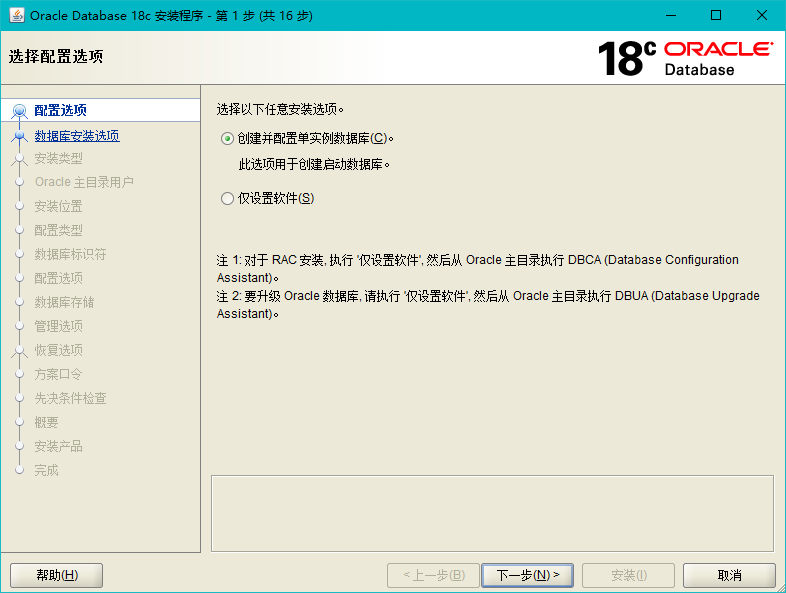
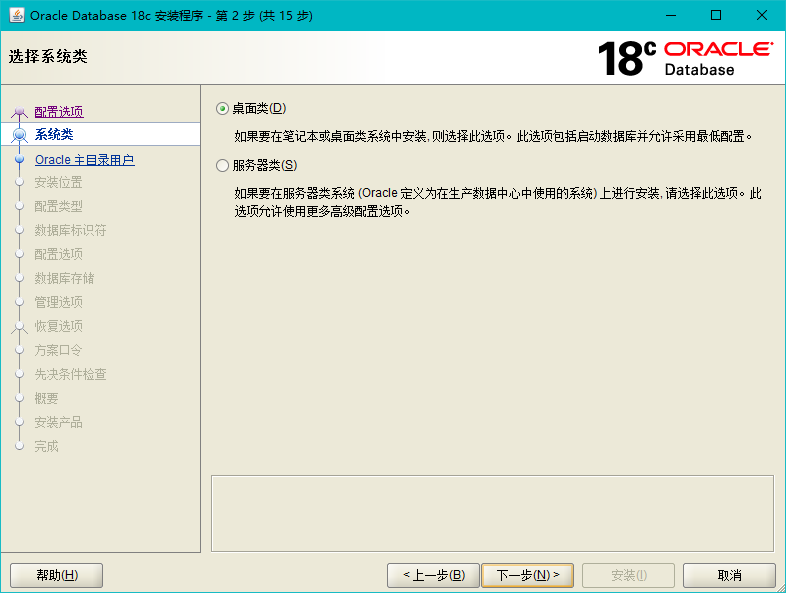
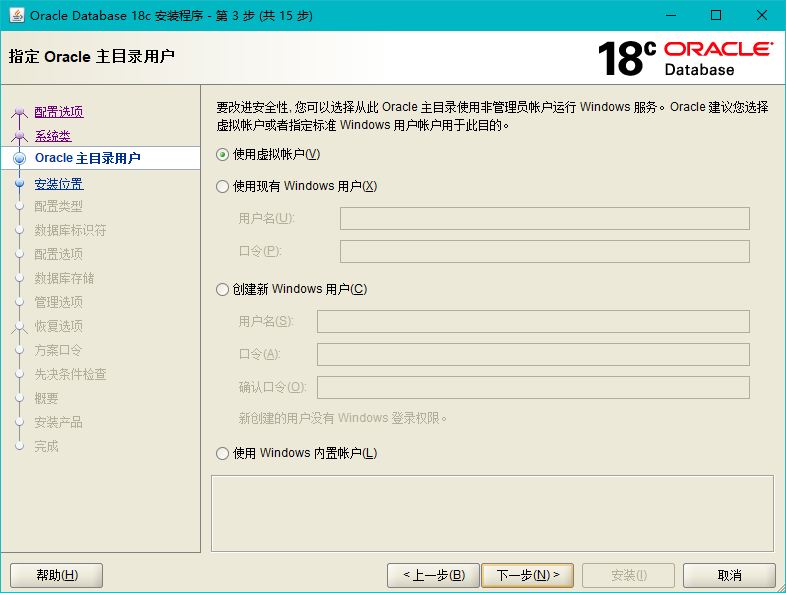
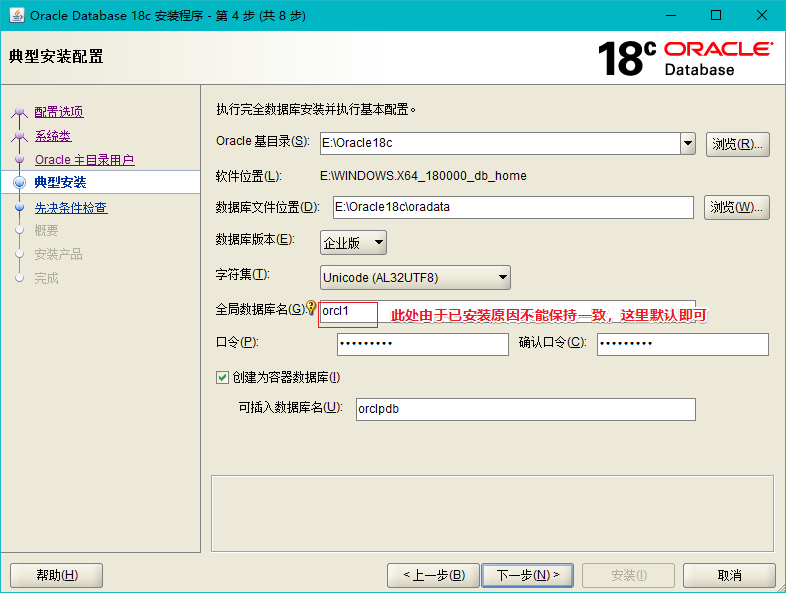
成功过程:(与失败问题改了设置选项和添加报错的组,具体问题暂时不能确定)
删除失败的Oracle教程链接:https://blog.csdn.net/cyan20115/article/details/106549577/
安装设置如下:
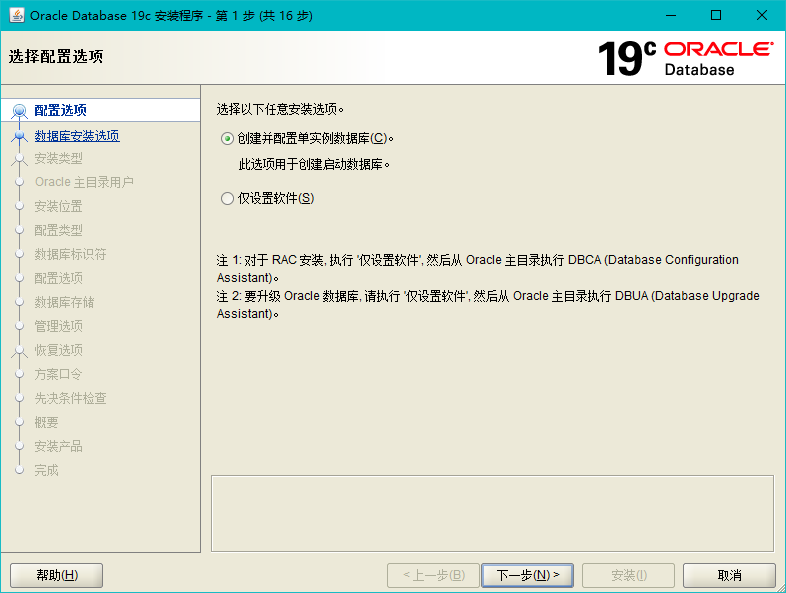
注意这里为服务器类
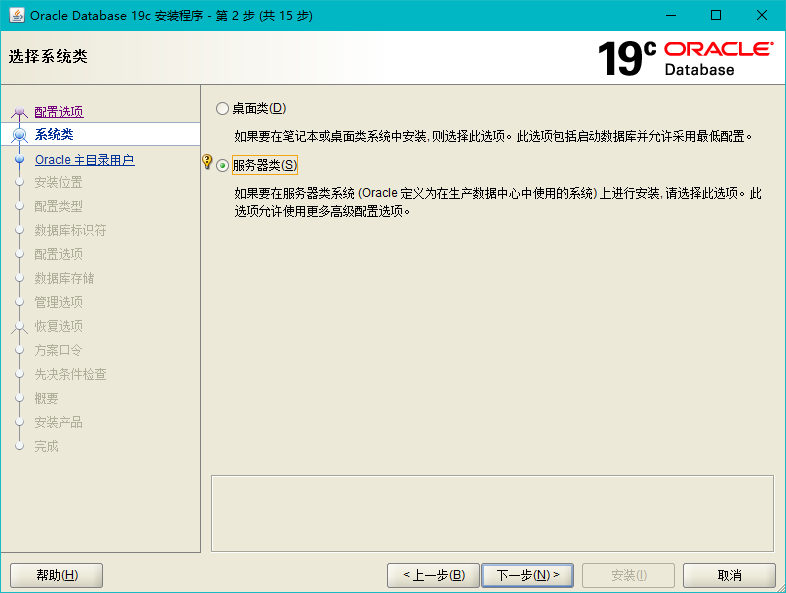
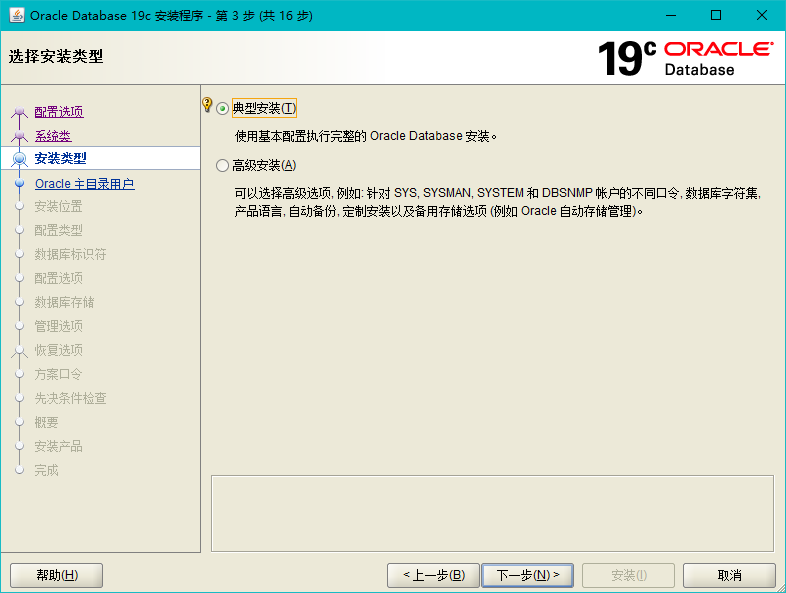
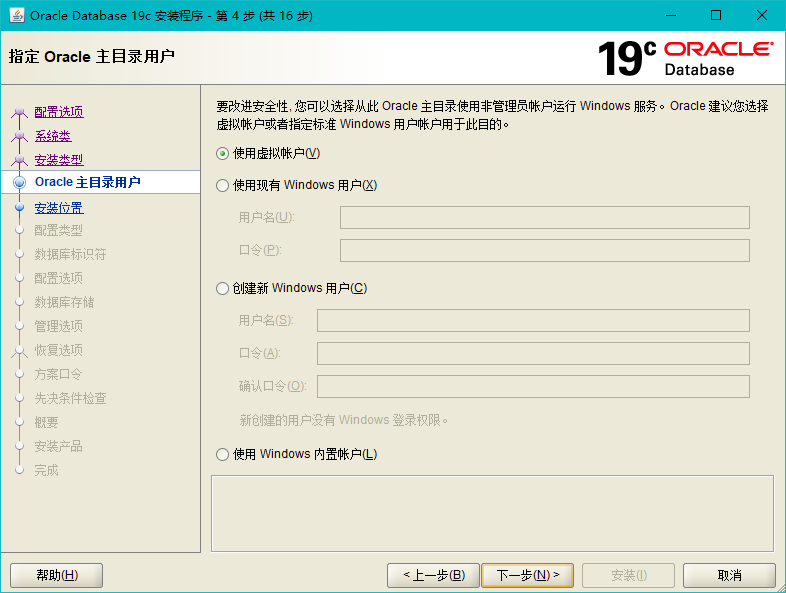
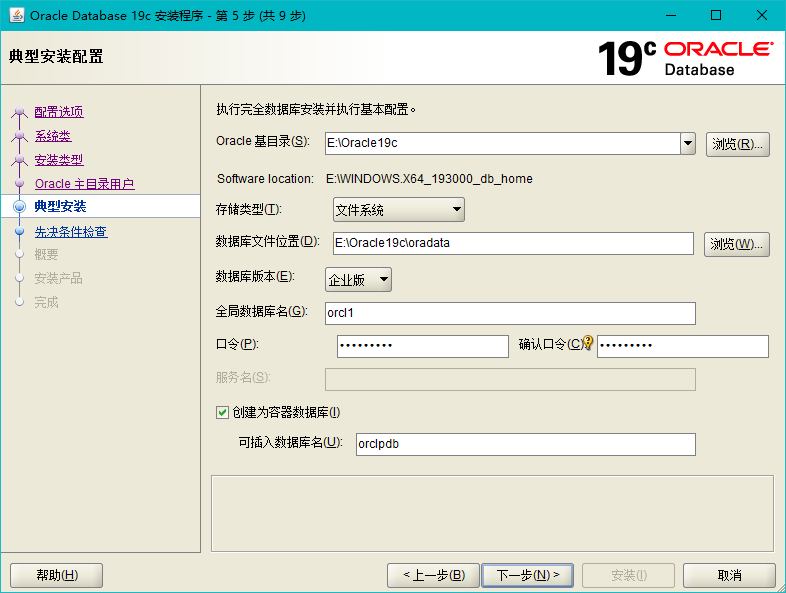
在安装过程中会出现“无法添加用户XXXX到%2%组中”的弹窗,在出现弹窗后我按照日志文件说的内容去添加
添加参考链接:https://blog.csdn.net/ui466327/article/details/86831115
安装最终会成功(安装过程等待不会超过半个小时,如果等了1个多小时基本是失败的)
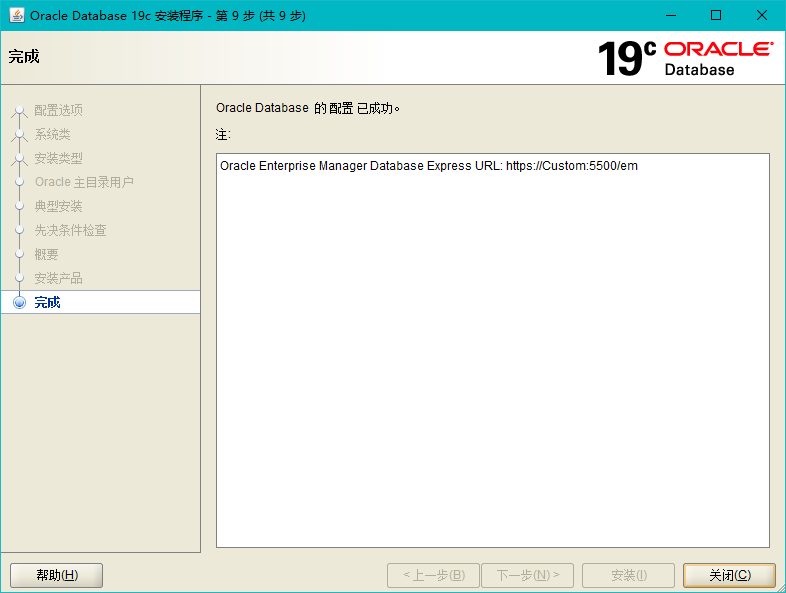
配置监听:(由于默认的监听无效,需要重新设置一下,先删除,后重新添加)
打开Net Configuration Assistant:
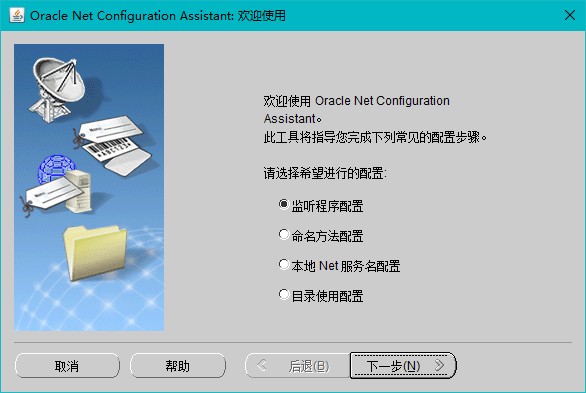
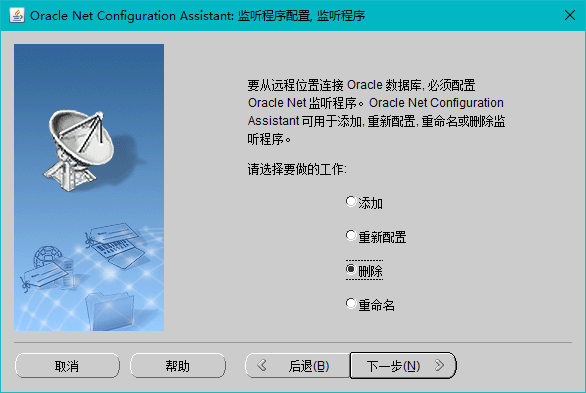
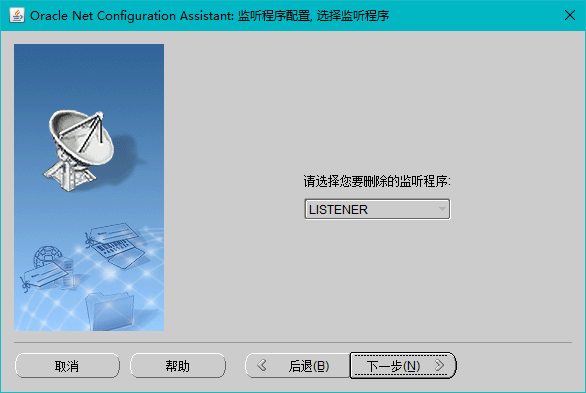
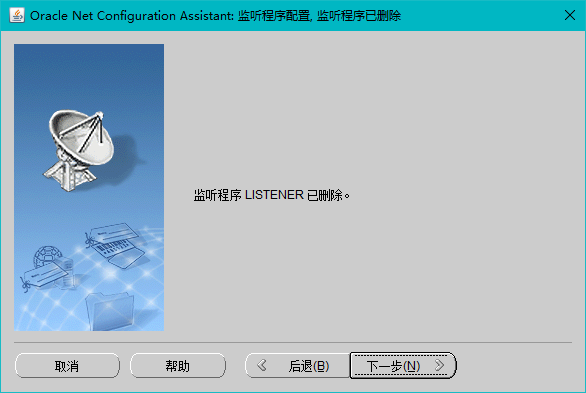
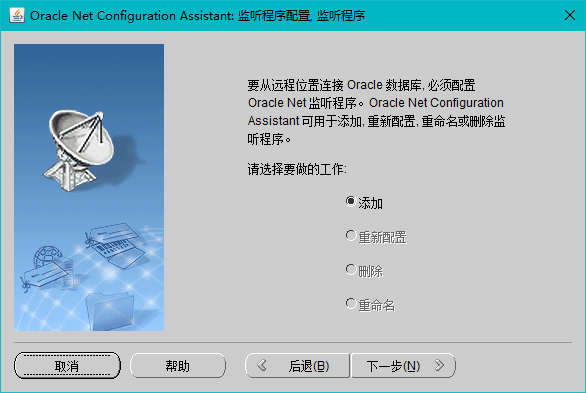
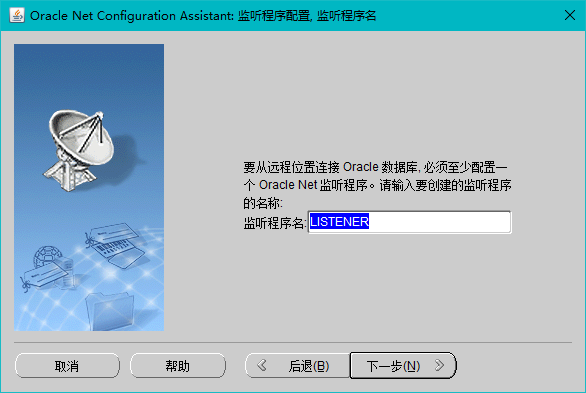
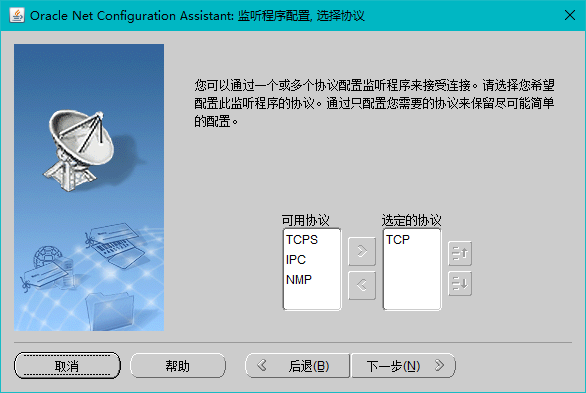
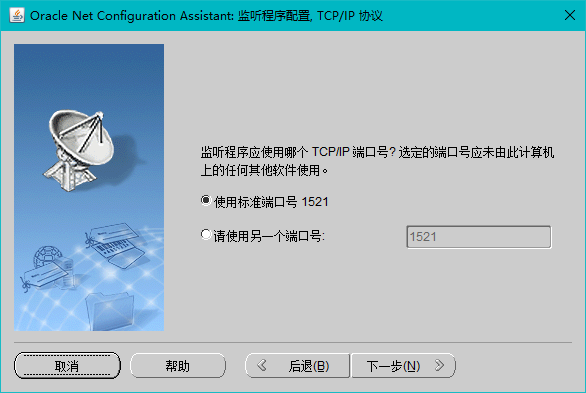
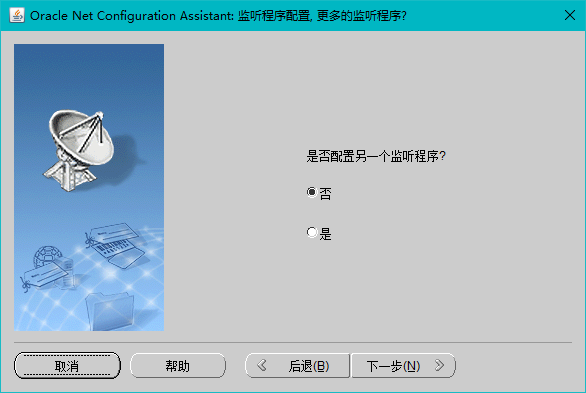
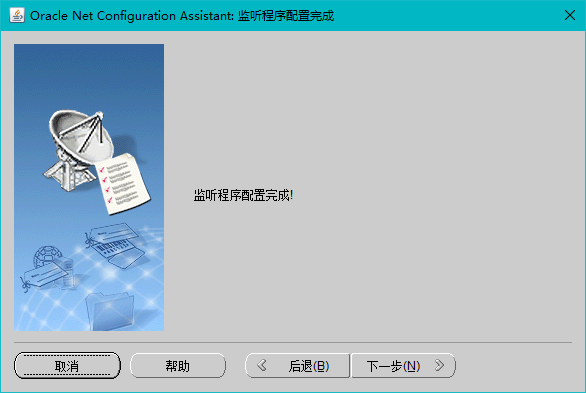
然后使用图形化界面连接即可,用户名为system,密码是安装时设置的密码,连接地址localhost
桌面类与服务器类的区别:
安装完成后我觉得最大的区别在于:服务器类安装后没有自带的图形化管理工具(SQL Developer)、通过查找资料得到桌面无法远程连接,服务器类可以远程连接,但个人使用都无影响
总结:
不太在乎图形化界面的可以选择安装服务器类,图形化工具可以安装其他的来代替



